Link Whisper Review (2022): complemento de WordPress de enlace interno superior
Publicado: 2022-01-30Cuando hablo con un bloguero principiante o un comercializador afiliado sobre la construcción de enlaces, dicen enlaces externos. Pero, cuando pregunto, ¿qué pasa con los enlaces internos? La mayoría de ellos cree que es demasiado lento y complicado de hacer.
Esto no es cierto ya que Google se enfoca en el contenido día a día. Así que la construcción de enlaces internos se ha vuelto mucho más crítica que nunca. Como resultado, es más probable que enfrente dos problemas: qué contenido debe vincular a su nuevo contenido y cuál debe ser el texto de anclaje.
Construir enlaces sin ninguna relevancia, ya sea interna o externa, no es una buena estrategia. En cambio, Google recompensa el contenido relevante con enlaces relevantes. Ahora que el procesamiento del lenguaje natural (NLP) está más maduro, ya no se puede ignorar la relevancia.
Además, ¿qué puedes hacer por aquellos que tienen mucho contenido existente en su sitio web pero no han creado ningún enlace o tienen enlaces internos que no están bien optimizados? Arreglar todo el contenido con la inserción de enlaces relevantes y apuntar cientos de artículos hacia un artículo puede llevar de días a meses.
Hay una solución para nosotros. Si es propietario de un sitio web de WordPress como el mío, puede utilizar el complemento Link Whisper para maximizar su productividad. Describiré mi experiencia con este complemento y cómo y por qué puede funcionar para usted a lo largo de este artículo.
¿Qué es Link Whisper?
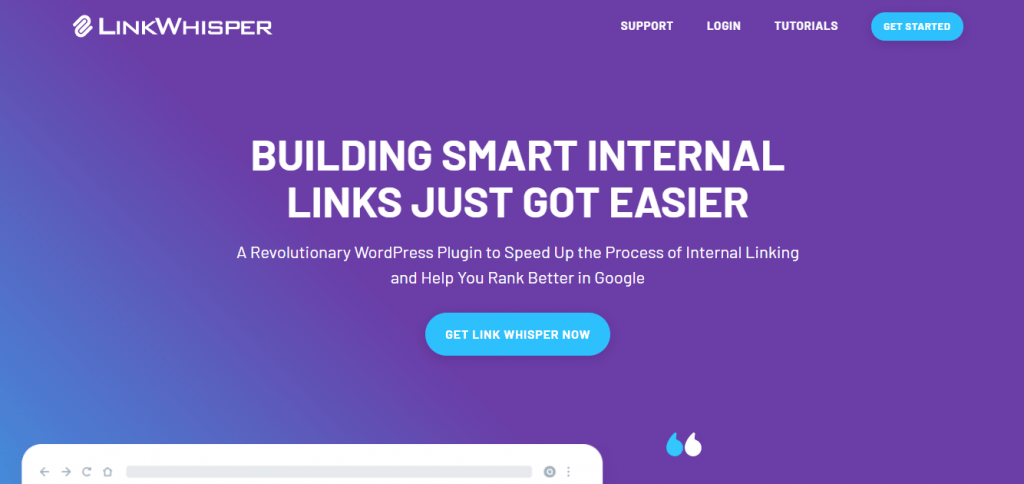
Link Whisper es un complemento de WordPress que utiliza inteligencia artificial (IA) para identificar prospectos de enlaces dentro del contenido del sitio web. Link Whisper es una herramienta automática o semiautomática que se puede configurar según sus especificaciones. Usando el procesamiento de lenguaje natural (NLP), el complemento identifica contenido relevante con texto de anclaje relevante y crea enlaces automáticamente.
El comercializador afiliado Spencer Haws desarrolló el complemento. Lo creó únicamente para simplificar su trabajo. Ha descubierto que la herramienta es muy eficaz, pero ahora la está actualizando para convertirla en una herramienta comercial.
¿Cómo funciona Link Whisper?
Comprender cómo funciona es mucho más fácil que expresarlo con palabras. Le mostraré cómo hacer esto en un momento, pero primero, permítame describirlo con palabras.
Para identificar backlinks contextuales, Link Whisper utiliza Inteligencia Artificial, o más precisamente, Procesamiento de Lenguaje Natural. Por ejemplo, cuando agrega un blog a su sitio web, Link Whisper determina automáticamente a qué categoría pertenece y comienza a recopilar artículos relevantes para esa categoría.
Además, verifica cada oración del artículo en busca de relevancia temática y coincidencia de palabras clave. Luego sugiere que cree enlaces a partir de esas publicaciones en las palabras clave seleccionadas, o puede automatizar todo eso con un solo clic.
No se preocupe si todavía no está seguro. Voy a dar algunos ejemplos para aclarar.
Revisión de Link Whisper: características
No puede descargar Link Whisper desde el repositorio de WordPress, por lo que primero debe descargar el archivo zip premium y cargarlo en su sitio de WordPress. Luego vaya a Configuración y Licencia para activar la licencia de su complemento.
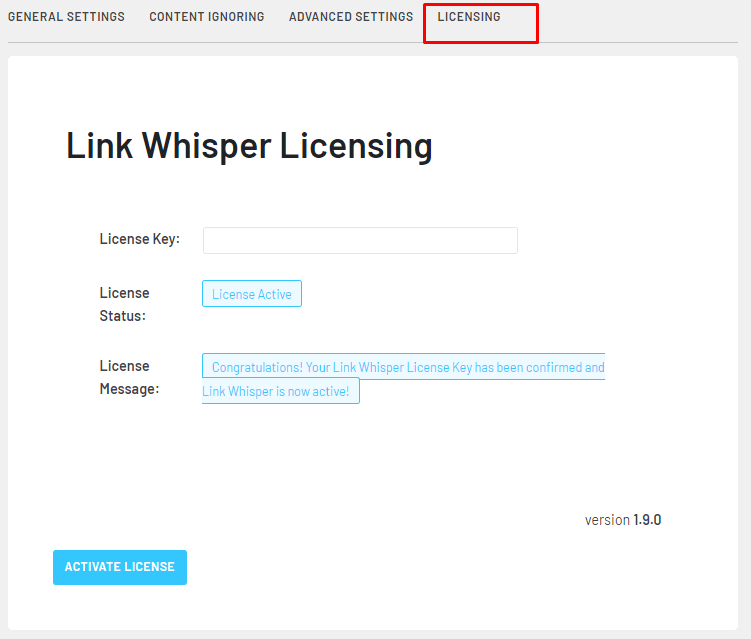
Informe
Al activar la licencia, aparecerá un botón titulado "Ejecutar análisis de enlaces". Después de hacer clic en eso, será dirigido a la pestaña "Informe", donde encontrará muchas opciones adicionales. Verá los siguientes informes: Panel, Informe de enlaces, Informe de dominio, Informe de clics e Informe de errores.
Tablero

Puede ver casi todo lo que necesita saber sobre sus enlaces internos en el tablero. Por ejemplo, encontrará estadísticas relacionadas con la cantidad de publicaciones, enlaces y la proporción de enlaces. Puedes ver esto en la captura de pantalla de arriba.
Informe de enlace
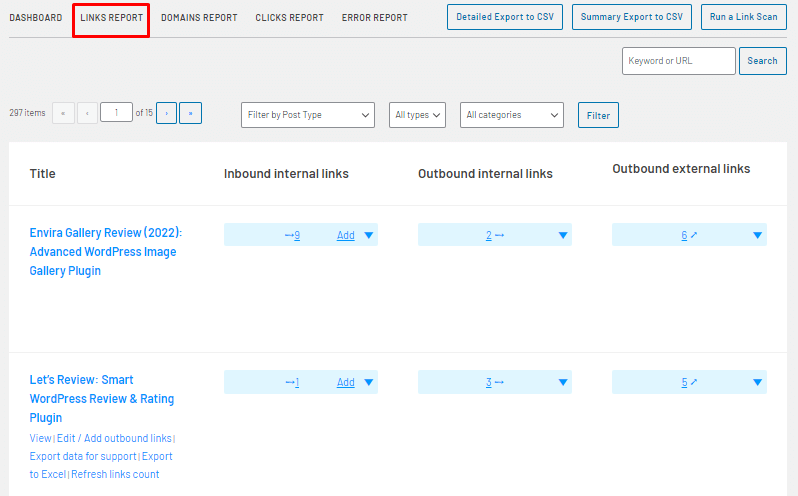
Primero, puede filtrar por Página, Publicación, Categoría. Esta sección contiene la siguiente información: Título, Enlaces internos entrantes, Enlaces internos salientes y Enlaces externos salientes.
Puede agregar o eliminar enlaces internos entrantes. No puede agregar enlaces salientes, internos o externos aquí, pero puede eliminarlos.
Informe de dominio
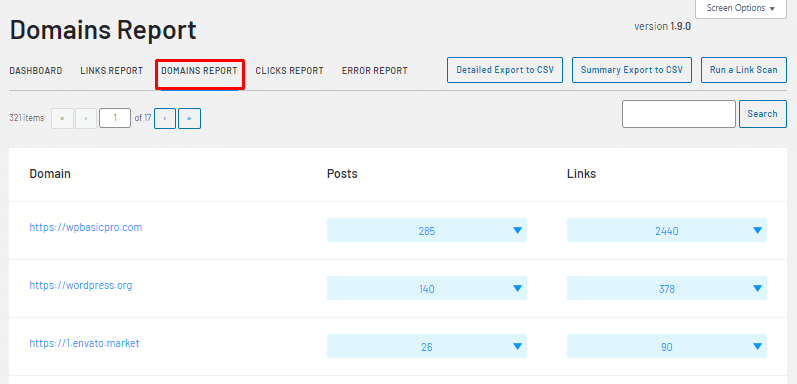
Aquí puede ver todos los dominios, incluido el suyo, que están vinculados a sus publicaciones. Además, puede editar o eliminar cualquier URL que encuentre aquí.
Haga clic en Informe
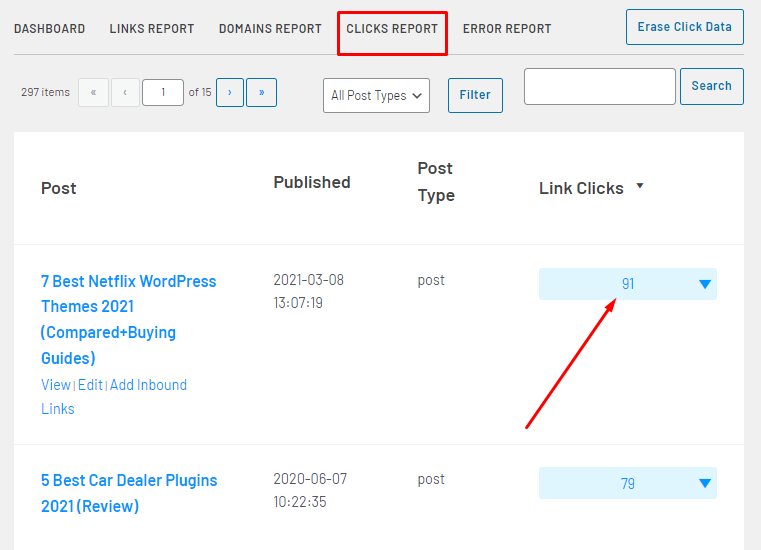
En el Informe de clics, puede ver cuántos clics recibieron sus enlaces cuando estaban en su sitio. Incluso puede eliminar estos datos si desea comenzar de nuevo. Esto le proporcionará una experiencia similar a Google Analytics pero con una interfaz de usuario más sencilla.
Reporte de error
Con suerte, no tendrá que volver a esta página una y otra vez, pero si se producen errores en sus enlaces, como enlaces rotos o enlaces que no responden, podrá verlos aquí.
Agregar enlace interno entrante
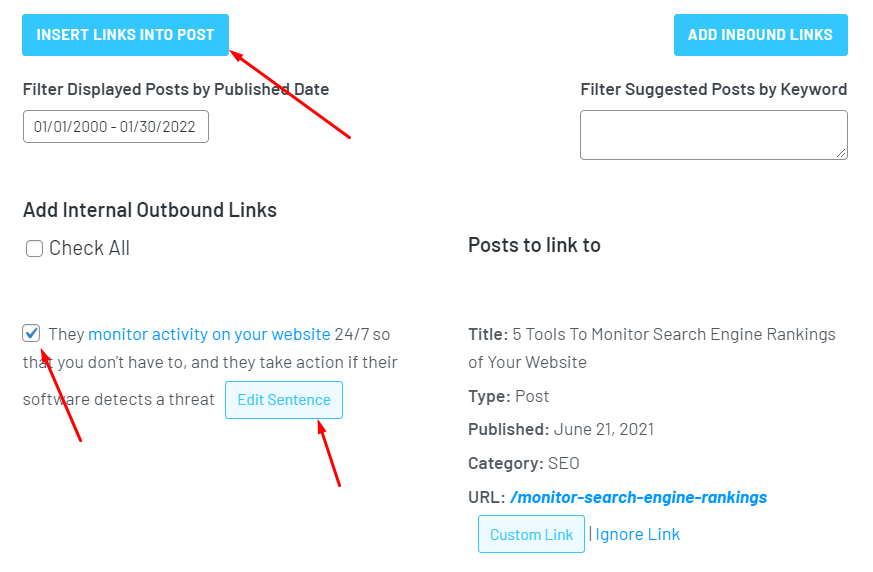
Después de seleccionar esta opción, será redirigido a la pestaña Informe de enlace. Encontrará sugerencias para crear enlaces internos para su publicación haciendo clic en el botón "Agregar". A continuación, haga clic en la tecla de flecha [1 en la captura de pantalla] para ver todos los demás textos de anclaje donde Link Whisper AI puede crear enlaces internos. Puedes elegir cualquiera de esos; Además, puede editar la oración de acuerdo con su elección de palabras de enlace.
Después de seleccionar su texto de anclaje favorito o deseado, deberá hacer clic en "Agregar enlaces" para crear enlaces sin tener que visitar cada página de publicación y editarla. Puedes hacer enlaces desde varias publicaciones. Simplemente desplácese hacia abajo y haga clic en el texto del ancla.
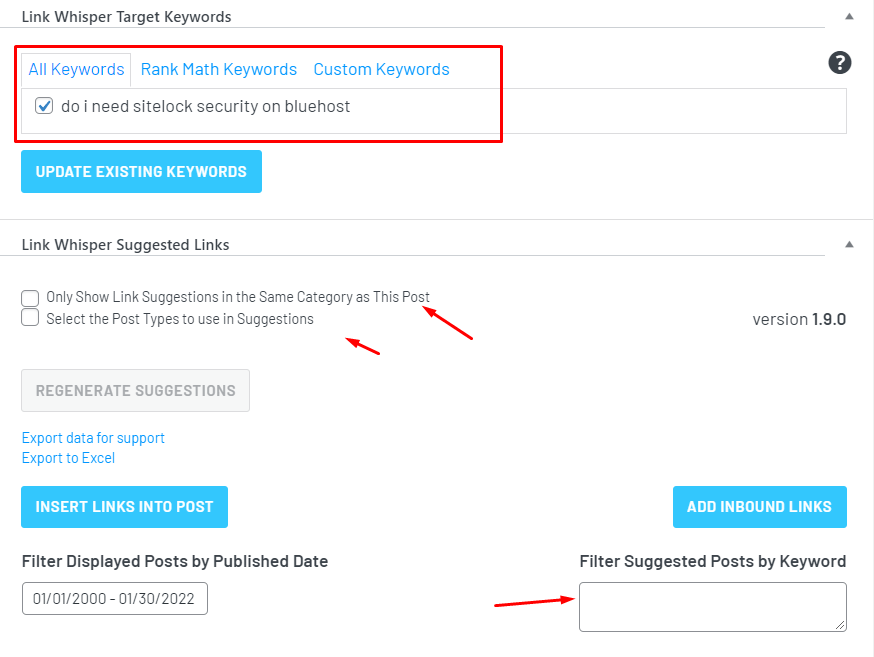
Incluso puede filtrar todo como publicación, página y palabra clave.
Vinculación automática
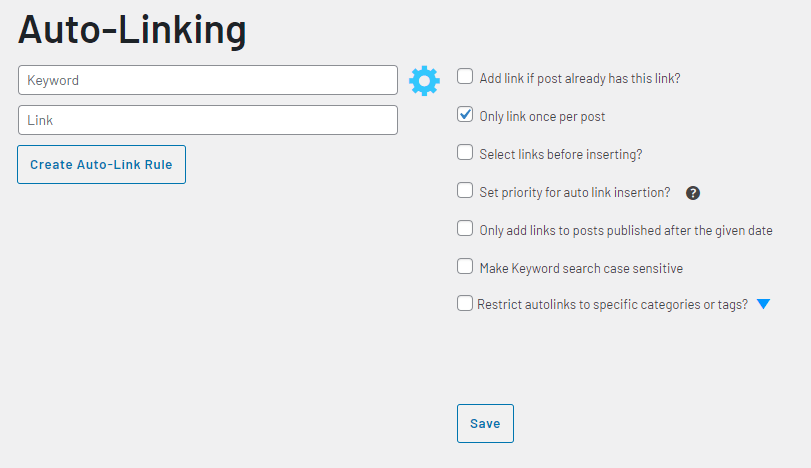
Si no desea editar e insertar enlaces manualmente, puede utilizar esta opción de enlace automático. Describí el método semiautomático, casi completamente automatizado en la sección anterior.
Debe seleccionar una palabra clave y agregar el enlace a la publicación para crear enlaces internos. Hay varias opciones para vincular, filtrar con prioridades y evitar categorías específicas de enlaces.
Ahora, si decide vincular automáticamente desde una publicación que ya vincula, eso no agregará ningún valor adicional. Prefiero seleccionar un enlace por publicación para no vincular a la misma publicación repetidamente, lo que Google considera spam.
Puede seleccionar la opción "Seleccionar antes de insertar" si desea verificar cada enlace antes de hacerlo, lo que hago a menudo. Después de eso, decidirá dónde colocar el enlace. Las opciones de prioridad son beneficiosas si apunta a palabras clave similares pero múltiples simultáneamente.
En este ejemplo, he colocado "Marketing de afiliados" como prioridad "0" y "Marketing de afiliados para principiantes" como prioridad "2". Cuando Link Whisper encuentra ambas palabras clave en el mismo artículo, enlazará con la palabra clave de alta prioridad.

Además de palabras clave similares, puede agregar diferentes palabras clave y el complemento funcionará de acuerdo con sus preferencias. Piense en ello como un asistente que sigue sus instrucciones con precisión. ¿No es genial?
Palabra clave objetivo
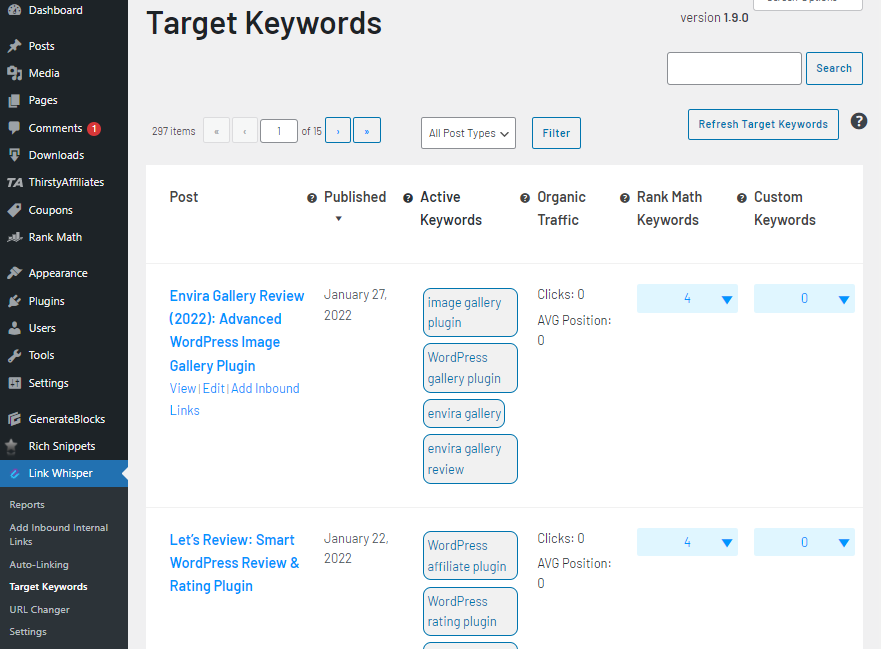
Link Whisper utiliza palabras clave de destino para identificar el tipo de palabras clave que debe utilizar al crear enlaces. Para ver las "Palabras clave activas", debe tener instalado RankMath o Yoast. También puede ver palabras clave específicas de Google Search Console si lo conecta con Analytics. Eso es relativamente sencillo, y le mostraré cómo hacerlo en la sección de configuración.
Cambiador de URL
Puede usar el cambiador de URL como un reparador de enlaces rotos y una herramienta de redirección 301. Por ejemplo, si ya ha creado enlaces internos pero cambia las URL a versiones más amigables con los motores de búsqueda, sus enlaces internos se romperán.
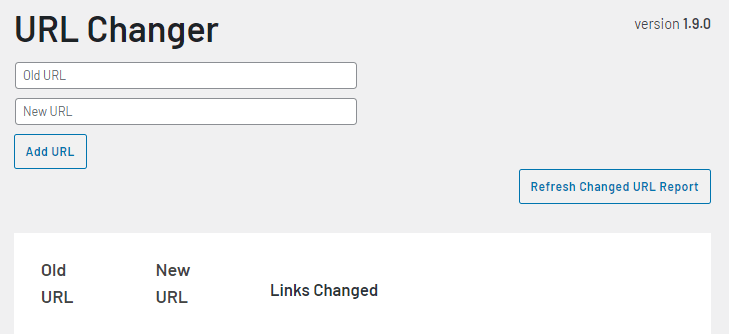
Por lo tanto, debe ir a cada artículo individualmente y configurar los enlaces internos para solucionar este problema. Además, todos esos enlaces deben ser redirigidos. De lo contrario, Google y sus usuarios no encontrarán el artículo en sus antiguos enlaces.
Para resolver esta tarea de manera más manejable, puede usar la opción de cambio de URL del complemento Link Wishper. Primero, debe ingresar la URL anterior y la nueva, luego haga clic en el botón "cambiar". No solo redirige las URL antiguas a las nuevas, sino que también actualiza todos los enlaces internos con las nuevas URL.
Ajustes
Puedo escribir un artículo completo en la pestaña de configuración de Link Whisper, pero eso no es lo que estás buscando. Por lo tanto, explicaré cómo uso la herramienta y cómo puede aprovechar sus beneficios sin sentirse abrumado.
Configuración general
En la configuración general, puede indicarle a Link Whisper que construya los enlaces según sus preferencias sin requerir su supervisión. Puede abrir enlaces internos o externos en una nueva pestaña o deshabilitarlos por completo. Prefiero abrir los enlaces en una pestaña nueva. Si lo hace, ayuda a disminuir la tasa de rebote en Google y también ayuda a aumentar la clasificación.
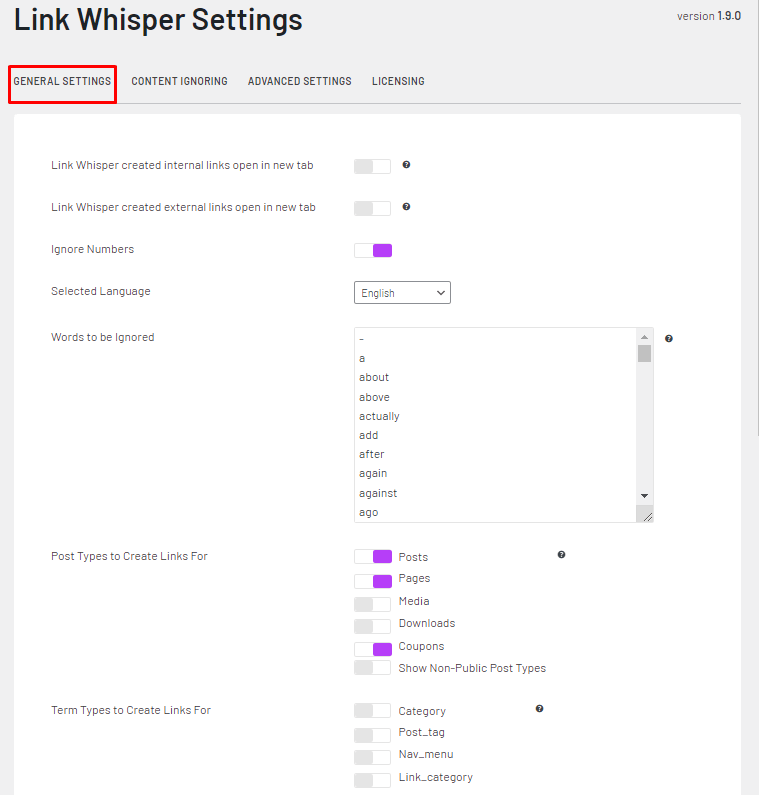
Además, puede indicarle que no considere la cantidad de caracteres al elegir los textos de anclaje. Además, esta herramienta es compatible con 18 idiomas, lo que resuelve muchos de los problemas que surgen para los propietarios de blogs que tienen blogs que no están en inglés.
No deseo obtener mis enlaces de palabras como "pero", "seguro", "y" y expresiones similares. Google prefiere vincular contenido relevante con texto de anclaje relevante. Si no desea recibir enlaces de palabras clave específicas, puede agregar esas palabras. La lista se agregará previamente, por lo que no debería haber ningún problema.
Además, puede filtrar aún más buscando enlaces de publicaciones, páginas o incluso categorías. También puede indicarle al complemento que omita una cantidad específica de oraciones para determinar la palabra clave y la cantidad de enlaces principales de cualquier publicación en particular.
Ignorar contenido
Ignorar contenido ayuda a evitar ciertas páginas que no son exclusivas de su sitio web. Por ejemplo, no necesito enlaces a mi publicación en mi página de contacto. Por lo tanto, la palabra clave específica aparece en mi página "Contáctenos" y obviamente la evitaré.
Ajustes avanzados
Puede usar esta opción para configurar algunos filtros fantásticos. Por ejemplo, puede establecer enlaces específicos donde desea que aparezcan todos los enlaces salientes. Si utiliza con frecuencia enlaces externos, como Amazon.com, debe colocarlos en la categoría Patrocinado. Ayudará a Google a comprender lo que está sucediendo si nota muchos enlaces.
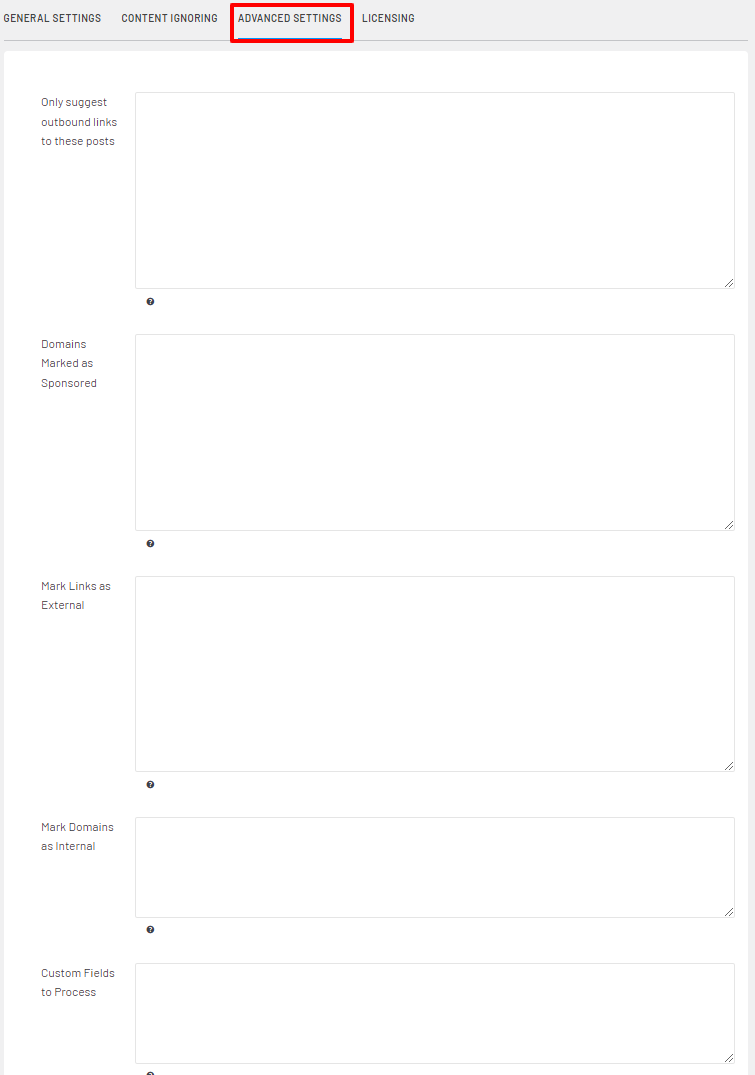
Además, puede habilitar los enlaces para que se abran en una nueva pestaña, como la Configuración general. Hay una opción para deshabilitar el escáner de enlaces rotos, que no se recomienda pero es beneficioso para los usuarios.
Ahora volvamos a la autorización de Google Search Console y las palabras clave. Como dije antes, compartiré cómo debes usarlo. Link Whisper le permite agregar su cuenta de Google Search Console y extraerá todos los datos de palabras clave de su cuenta.
Además, puede activar la función "Solo hacer sugerencias basadas en palabras clave objetivo", que lo ayudará a optimizar su palabra clave objetivo. Siempre que no sea un experto que pueda optimizar manualmente la palabra clave, esto puede agregar un poco más de alcance a su campaña.
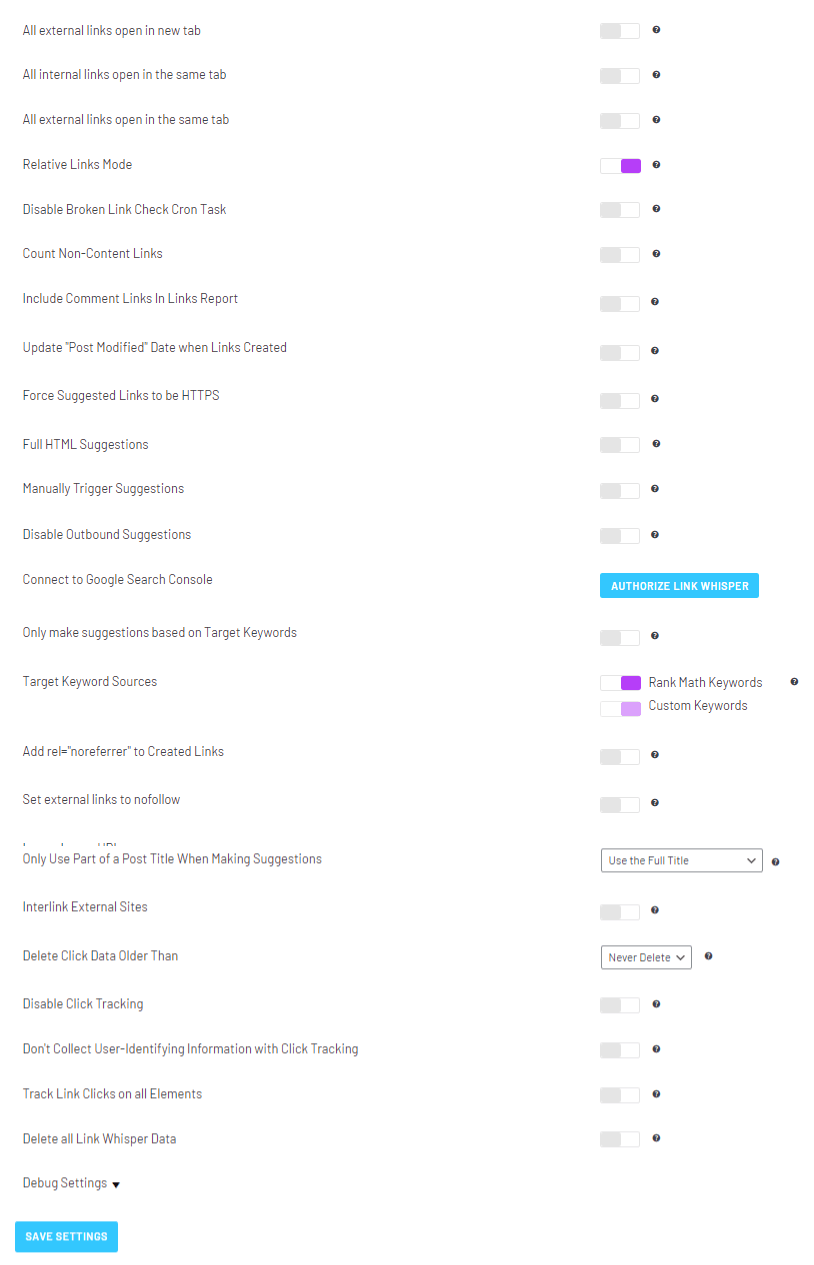
Link Whisper le permite conectarse a otros sitios web de su propiedad. También puede agregar esos dominios como un enlace interno. Lo último que puede hacer es eliminar todos los datos en Link Whisper haciendo clic en él.
¿Vale la pena el dinero de Link Whisper?
Puede comprender lo importante que es crear enlaces para cualquier publicación para lograr una clasificación más alta en 2022. Por ejemplo, si se acerca a diferentes sitios web para obtener enlaces de su sitio usando una URL totalmente nueva, es muy parecido a crear una nueva en su sitio web hasta que esa nueva página reciba vínculos de retroceso.
Por lo tanto, si tiene 200 publicaciones en su sitio web que son similares al contenido nuevo, puede generar 200 vínculos de retroceso con uno o unos pocos clics. El nuevo enlace también obtendrá más autoridad de cualquier otra página sin enlace.
Precio de susurro de enlace
Link Whisper está disponible a tres precios con todas las funciones incluidas. Por lo tanto, ya sea que sea un principiante o un profesional del marketing, puede beneficiarse del servicio.
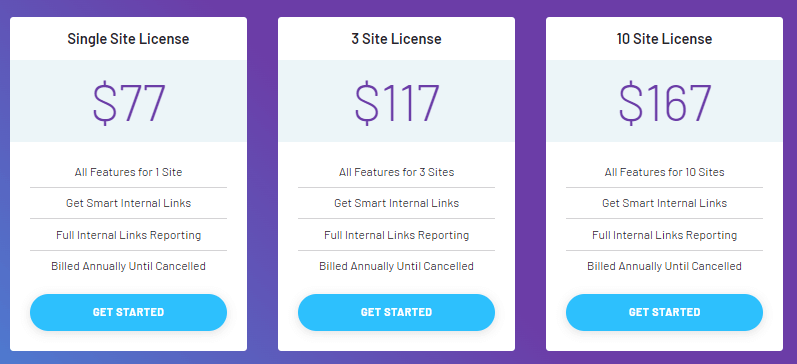
- $ 77 es más amigable para principiantes y funciona para nuevos vendedores.
- $117 es para pequeños comerciantes y viene con 3 licencias.
- El paquete de $ 167 es preferible para los vendedores a mayor escala que tienen hasta 10 sitios web.
Y si quieres una oferta personalizada, venden 50 licencias a $347.
Obtenga Link Whisper $ 15 de descuento, use el código: WPBASICPRO
Veredicto Final
Ahora no se puede negar la importancia de los enlaces internos. He visto algunos resultados positivos en mi sitio web en vivo aquí en WP BASIC PRO, y he visto que muchos otros también aprecian la herramienta. Entonces, si no tiene suficiente tiempo para crear enlaces internos en su sitio, puede usar esta herramienta. Es el único complemento de enlace interno recomendado por bloggers profesionales, incluido yo mismo.
Además, si tiene un sitio web grande y actualiza su base de datos a los nuevos términos de Google, este complemento podría beneficiarlo. Sin duda, verá algunas diferencias que pueden no ser un cambio significativo para el resultado, pero se anticipa mucho un cambio.
